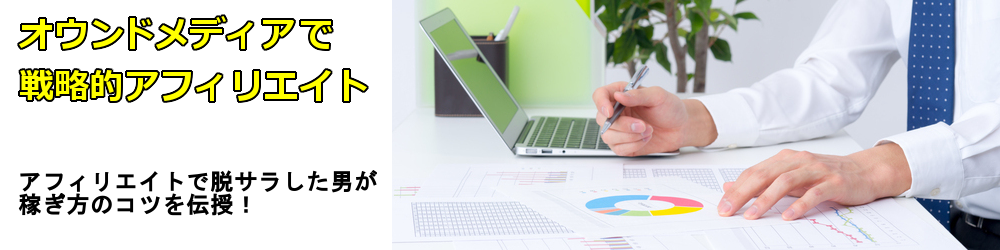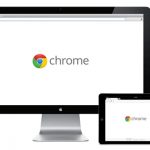ZIPファイル等の解凍をするには解凍ソフトが必要で、
ファイルを圧縮する場合もソフトが必要となります。
いろんなソフトがあるのですが、
ファイルの解凍や圧縮でお勧めなのは「WinRAR」です。
あなたが、アフィリエイトを実施していく上で、
ファイルのダウンロードやアップロードをする事になりますよね?
そんな時の強い味方なのが圧縮解凍ソフト「WinRAR」
今回は、WinRARのインストールと使い方について解説していきます。
「WinRAR」のインストール
「WinRAR」のダウンロード先
http://forest.watch.impress.co.jp/library/software/winrar/
OSが32ビットなら32ビット版を
OSが64ビットなら64ビット版の「窓の社からダウンロード」をクリック
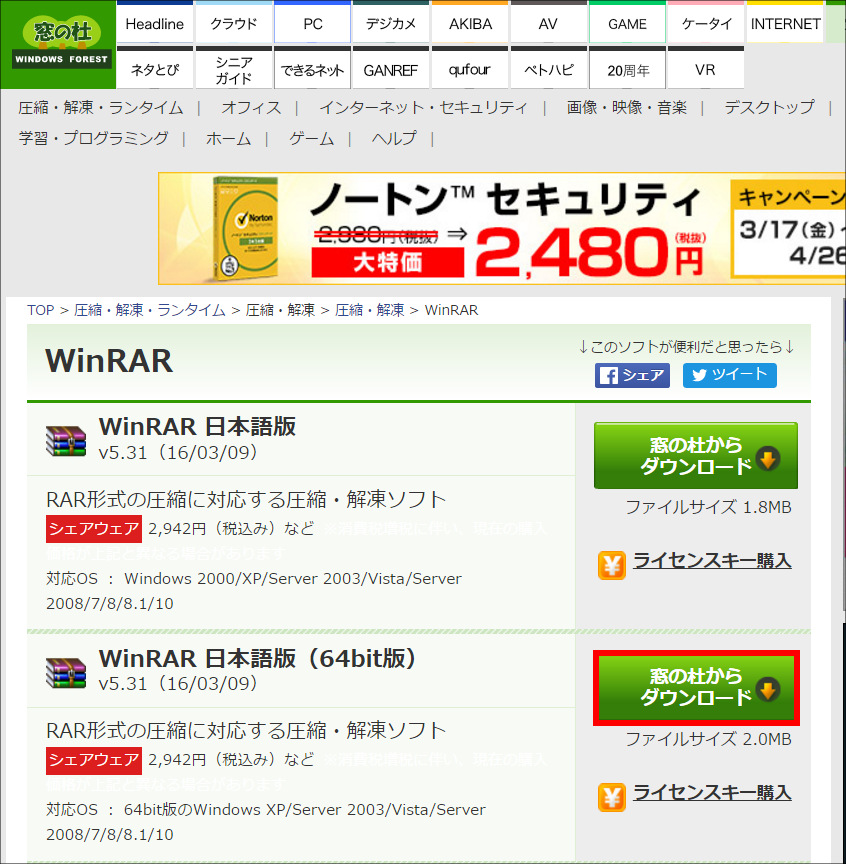
「winrar-x64-531jp.exe」をクリック
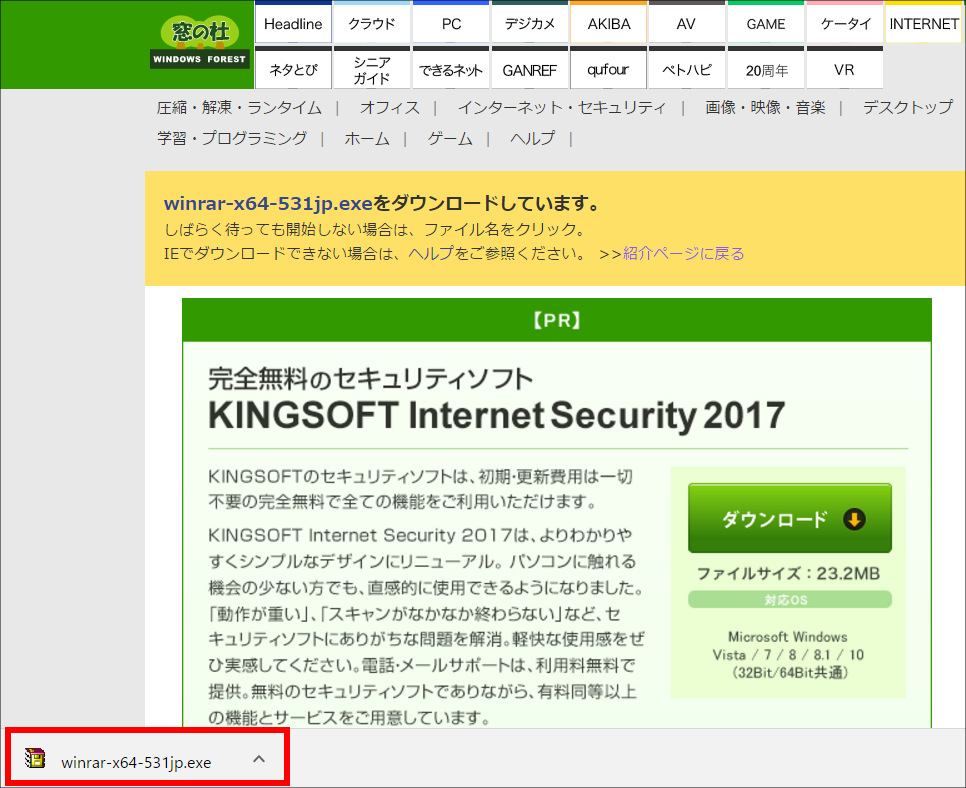
「はい」をクリック
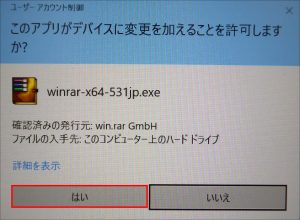
「インストール」をクリック
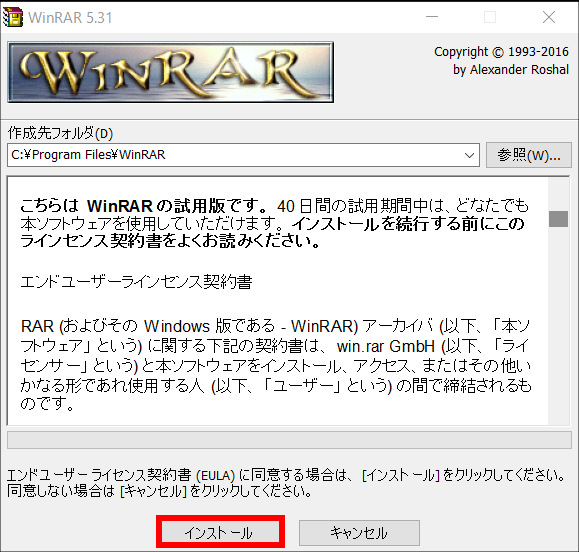
「OK」をクリック
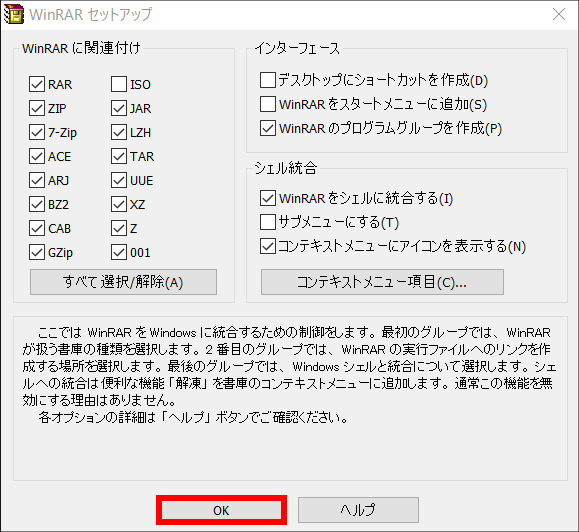
「完了」をクリック
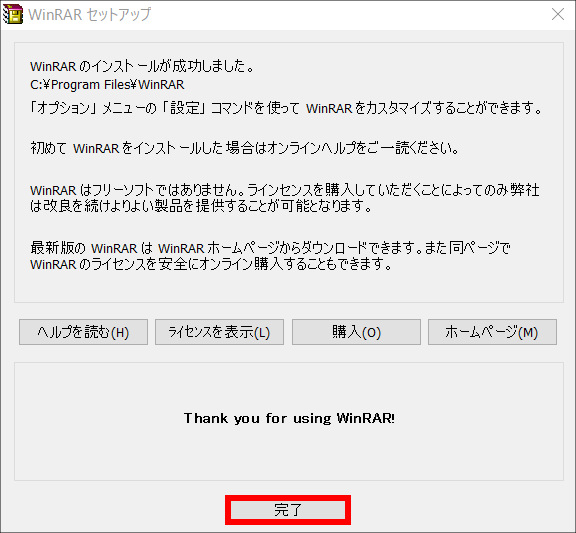
右上の「閉じる」をクリック
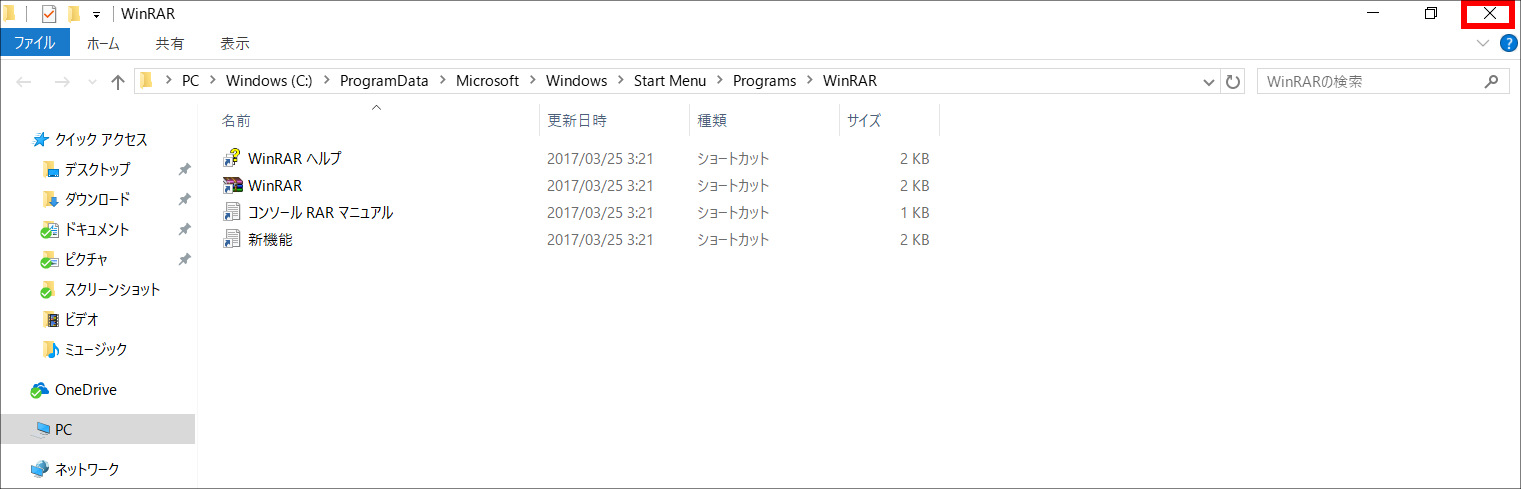
「WinRAR」の使い方
「WinRAR」の具体的な使い方を解説します。
「WinRAR」で解凍
「zip」や「rar」などの圧縮されたファイルを右クリックして、
「●●に解凍」をクリック

すると、ファイルが解凍されますので、
普通に閲覧や再生など自由にできるようになります。
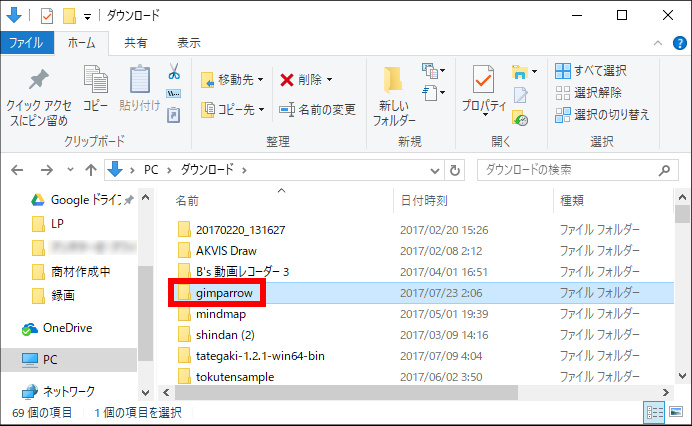
「WinRAR」で圧縮
圧縮したいファイルを右クリックして、
「●●に圧縮」をクリック
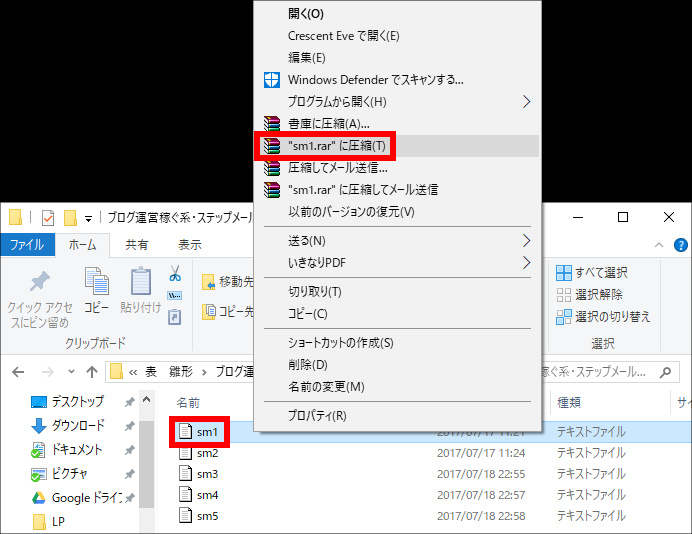
デフォルトだと「rar圧縮」されたファイルが作られます。
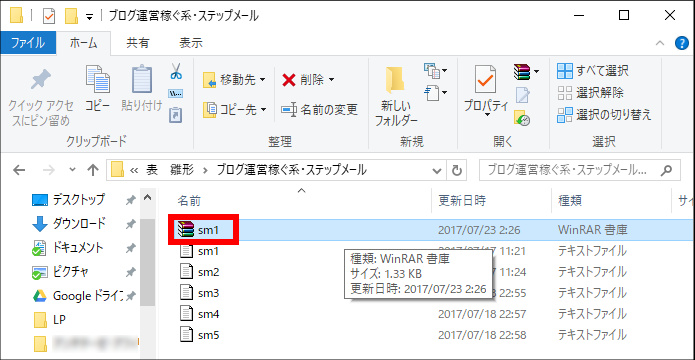
「WinRAR」のMac版はないの?
残念ながら、「WinRAR」はWindows専用ソフトのようで、
Mac版はありません。
Mac使いの方は、「The Unarchiver」あたりを
使ってみてはいかがでしょうか?
まとめ
圧縮解凍ソフト「WinRAR」について、
詳しく解説しました。
「zip」ファイルだけではなく、「rar」も扱う事ができる、
万能ソフトになります。
私は、確か10年ぐらい前から、
ずっと圧縮解凍ソフトには「WinRAR」を使用しています。
非常に使いやすいソフトなので、ぜひ使ってみて下さい。
私が毎月100万円稼ぐ秘密を教えます
★無料レポートをプレゼント中★